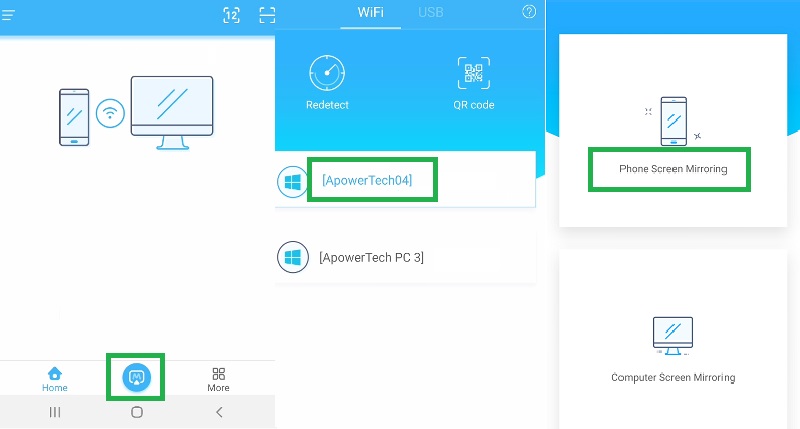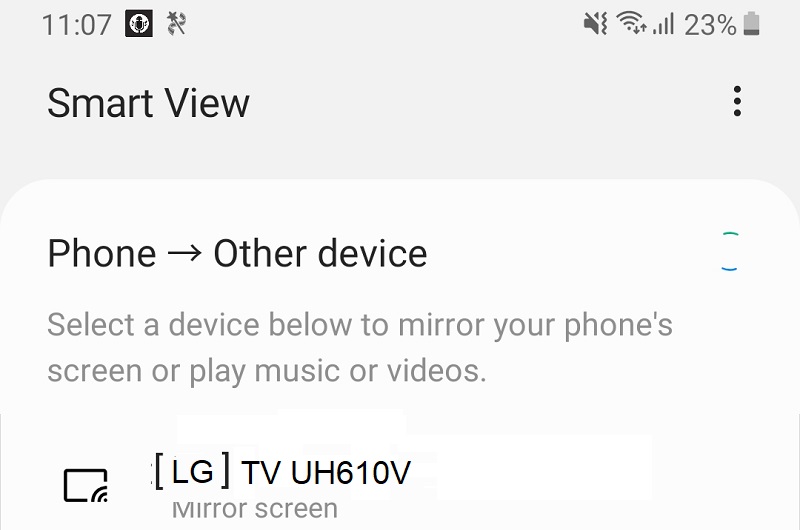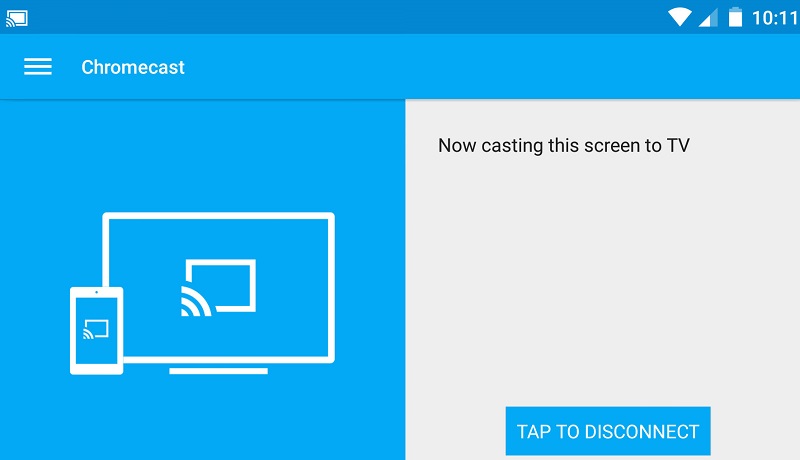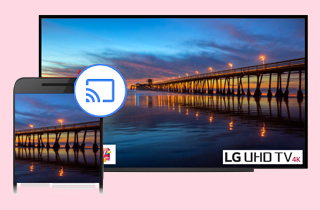
Miroir As Penseur
Le meilleur logiciel qui vous aidera à mettre en miroir votre appareil Android sur votre téléviseur LG pour partager les activités de votre appareil est le Miroir As Penseur. Ce logiciel possède des fonctionnalités incroyables qui vous permettront de partager facilement les activités de votre appareil sur LG TV. Il dispose également d'une fonctionnalité supplémentaire qui vous permet d'enregistrer les activités de votre appareil Android sur votre téléviseur LG. Le miroir Acethinker prend également en charge les appareils iOS, et vous avez le choix de connecter votre appareil via un câble Lightning ou une connexion Internet sans fil. Vous trouverez ci-dessous les étapes à suivre pour utiliser le miroir Acethinker.
Étape 1 Téléchargez et installez le logiciel
Tout d'abord, téléchargez Acethinker Mirror sur votre appareil Android et votre PC. Une fois le logiciel téléchargé, vous pouvez maintenant installer et lancer le logiciel.
Essayez-le gratuitement
Téléchargement gratuit
Windows 8 / 10 / 11
Téléchargement sécurisé
Téléchargement gratuit
Mac OS X 10.15 et supérieur
Téléchargement sécurisé
Étape 2 Connecter le téléphone au PC
Localisez le bouton "M" sur votre appareil pour démarrer le processus et sélectionnez le nom de votre PC. Après cela, vous pouvez sélectionner "Mise en miroir de l'écran du téléphone", appuyer sur "Démarrer maintenant" et votre mise en miroir commencera.
Étape 3 Mettre en miroir Android sur LG TV
Une fois le processus de mise en miroir démarré, vous pouvez connecter votre PC à votre téléviseur LG à l'aide d'un câble HDMI, et votre appareil Android sera mis en miroir sur l'écran de votre téléviseur LG.
Fonction miroir d'écran de Samsung
Samsung SIII et les modèles ultérieurs offrent des options de mise en miroir d'écran, et les utilisateurs peuvent l'utiliser pour diffuser leur écran sur un téléviseur. Vous pouvez regarder des vidéos de votre téléphone sur LG TV en utilisant cette mise en miroir d'écran intégrée trouvée dans les appareils Samsung Android. Suivez les instructions ci-dessous pour savoir comment mettre en miroir votre Android sur LG TV en utilisant cette option.
- Sur la télécommande, cliquez sur le bouton "Source".
- Choisissez Screen Mirroring et le téléviseur attendra que votre téléphone ou appareil Android s'y connecte. Une fois qu'il détecte votre téléphone, il apparaîtra automatiquement sur le téléviseur.
- Allez dans "Paramètres" sur votre appareil Samsung et dirigez-vous vers "Connecter et partager". Activez ensuite "Screen Mirroring". Notez que cette fonctionnalité ne fonctionne que sur les téléviseurs intelligents.
Miracast
Vous pouvez diffuser votre écran Android sur n'importe quel récepteur ou téléviseur prenant en charge Miracast. Il affichera le contenu sur votre téléviseur LG tel qu'il est sur votre appareil Android. Miracast est un objet sans fil de type USD qui connecte des téléphones, des tablettes ou des ordinateurs portables Android pour être mis en miroir sur des moniteurs de PC ou des écrans de télévision. Lisez les instructions ci-dessous pour savoir comment connecter votre appareil Android à votre LG Smart TV.
- Utilisez un câble USB ou HDMI pour connecter votre Miracast récepteur à votre téléviseur LG.
- Ensuite, allumez-le et choisissez HDMI plus dans la liste.
- Accédez aux paramètres du téléphone sur votre téléphone Android et sélectionnez "Cast Screen".
- Recherchez votre appareil Miracast et cliquez dessus pour le lier.
L'écran de votre téléphone apparaîtra maintenant sur votre téléviseur LG.
Google Cast
Vous pouvez utiliser Chromecast pour refléter les écrans des appareils Android (version 4.4.2 et supérieure) sur le téléviseur. Cette fonctionnalité de mise en miroir a été répertoriée sur la page d'assistance de Google. Il vous suffit d'installer Google Home sur votre appareil. Cette application est téléchargeable gratuitement sur le Google Play Store. Gardez à l'esprit que vous devez vous connecter au même réseau Wi-Fi pour pouvoir diffuser votre appareil Android sur votre téléviseur LG. Suivez le guide ci-dessous pour savoir comment cela fonctionne.
- Lancement Accueil Google application sur votre appareil.
- Ouvrez le menu et sélectionnez "Cast Screen/Audio".
- Sélectionnez le bouton bleu, puis sélectionnez votre téléviseur LG.
- Maintenant, l'écran de votre téléphone sera reflété sur le téléviseur.
Conclusion:
L'utilisation de l'un de ces outils et des instructions qui y sont jointes reflétera l'écran de votre téléphone sur un écran plus grand comme votre téléviseur LG. Les outils répertoriés dans cet article sont le meilleur moyen de connecter votre appareil Android à votre téléviseur LG. Les outils répertoriés ici vous permettront de connecter votre appareil Android à votre LG Smart TV de manière transparente. Cependant, je vous recommande fortement d'utiliser AceThinker Mirror si vous souhaitez bénéficier des meilleures fonctionnalités de mise en miroir.